|
Possiamo cominciare
-
Tavolozza dei colori - imposta il colore di primo piano
con il nero e come sfondo il bianco
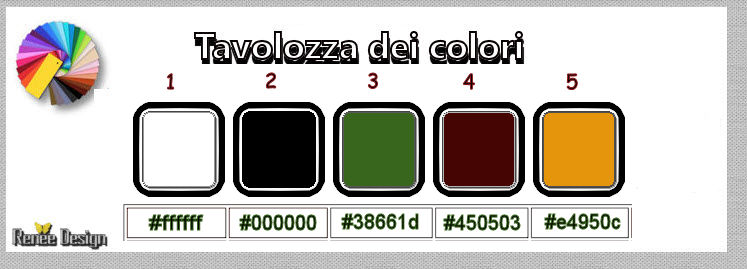
1. Apri l'immagine "Fond_Daily_dog"
- Con un doppio clic nella tavolozza dei livelli,
trasformala in livello Raster 1
2. Effetti>Plugin>Simple>Pizza
Slice Mirror
- Ripeti questo effetto
Simple>Pizza Slice Mirror
3. Effetti>Plugin>Toadies>What are
you a 20/20
4, Effetti>Effetti bordo>Aumenta
5. Selezioni>Carica/salva
selezione>Carica selezione da disco - Cerca e carica la
selezione "DailyDog_1"
6. Selezioni>Innalza selezione a
livello
7. Effetti>Plugin>Eye Candy 3>Motion
Trail
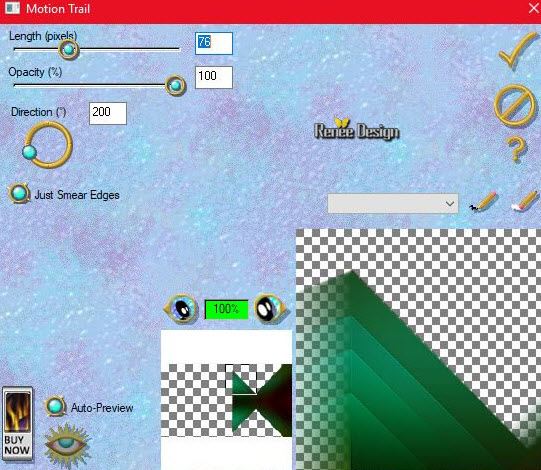
SELEZIONI>DESELEZIONA TUTTO
8. Livelli>Duplica
9. Immagine>Rifletti
10. Livelli>Unisci>Unisci giù
11. Tavolozza dei livelli - cambia
la modalità di miscelatura di questo livello in Filtra
12. Attiva lo strumento
Selezione>Selezione personalizzata

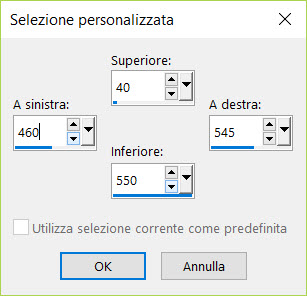
13. Effetti>Plugin>Carolaine &
Semsibility>CS-BRectangles
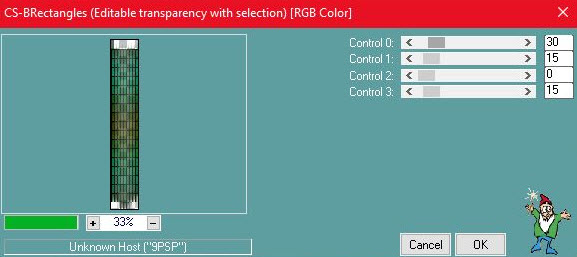
14. Selezioni>Modifica>Seleziona
bordature selezione
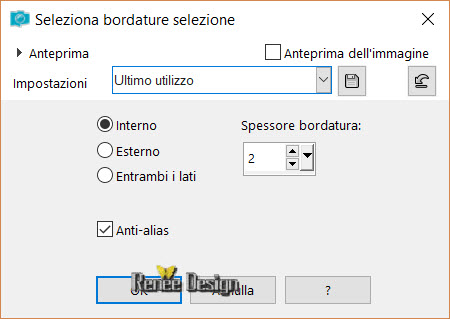
15. Livelli>Nuovo livello raster
16. Attiva lo strumento
 e riempi la selezione con il bianco
e riempi la selezione con il bianco
SELEZIONI>DESELEZIONA TUTTO
17. Effetti>Effetti 3D>Sfalsa ombra
1/1/58/6 - nero
- Ripeti lo Sfalsa ombra
18. Livelli>Duplica
19. Effetti>Effetti di
distorsione>Vento - intensità a 100 - da destra
20. Effetti>Effetti di
distorsione>Vento - intensità a 100 - da sinistra
21. Effetti>Effetti di
distorsione>Onda
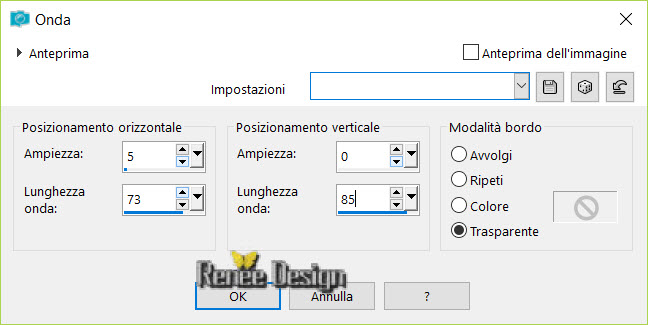
- Ripeti questo effetto - stessi
parametri
- Tavolozza dei livelli -
posizionati sul livelo Raster 2
22. Effetti>Plugin>MuRa's Meister>Copies
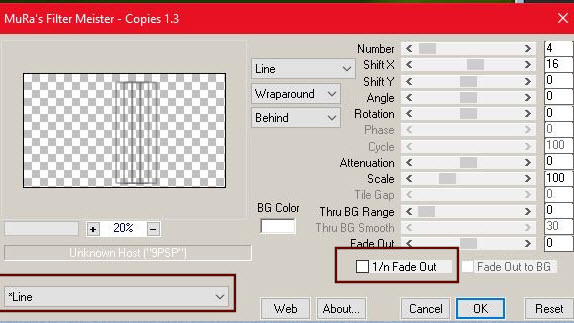
23. Effetti>Effetti
geometrici>Inclina
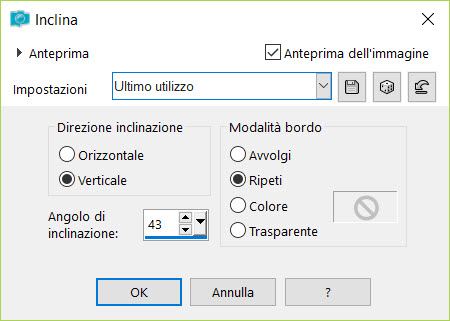
- Ripeti l'effetto MuRa's Meister
mettendo il segno di spunta su 1/n Fade out
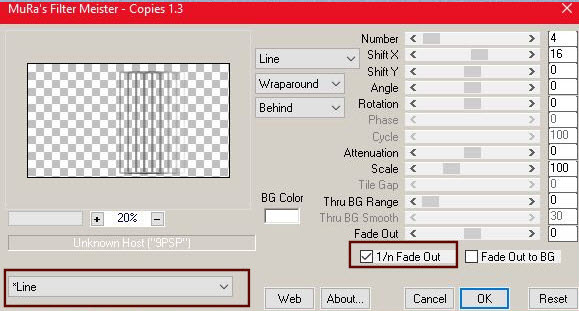
24. Effetti>Effetti
immagine>Scostamento O = 300 e V = 0 Trasparente
25. Tavolozza dei livelli - cambia
la modalità di miscelatura di questo livello in Luce
netta - diminuisci l'opacità a 61
- Tavolozza
dei livelli - posizionati
sul livello superiore
26. Effetti>Effetti
immagine>Scostamento O = 335 e V = 0 Trasparente
27. Tavolozza dei livelli - cambia
la modalità di miscelatura di questo livello in
Sovrapponi
- Il tuo lavoro, a questo punto, si
presenta così:
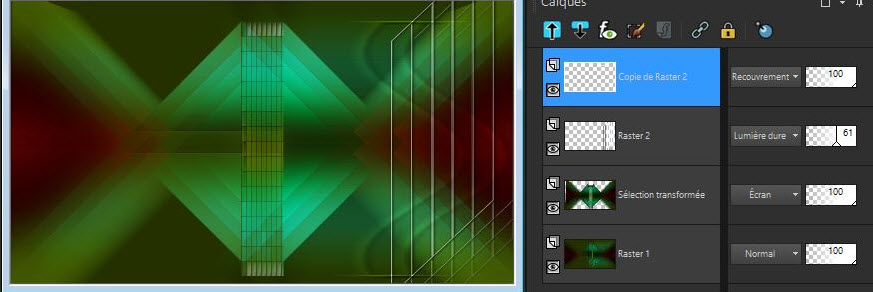
28. Apri il tube
"Daily_Dog_effet_Orange
- Modifica>Copia - torna al tuo
lavoro ed incolla come nuovo livello
29. Oggetti>Allinea a destra
30. Tavolozza dei livelli - cambia
la modalità di miscelatura di questo livello in Normale -
diminuisci l'opacità a 47
31. Livelli>Duplica
32. Tavolozza dei livelli - cambia
la modalità di miscelatura di questo livello in
Indebolisci -
diminuisci l'opacità a 34
33. Livelli>Nuovo livello raster
34. Selezioni>Carica/salva
selezione>Carica selezione da disco - Cerca e carica la
selezione "Daily_Dog"
- Tavolozza dei colori - cambia i
colori impostando in primo piano il bianco
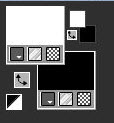
- Imposta in primo piano il
gradiente Sfumato di primo piano (Corel 06-026) -
modalità lineare, così configurato:
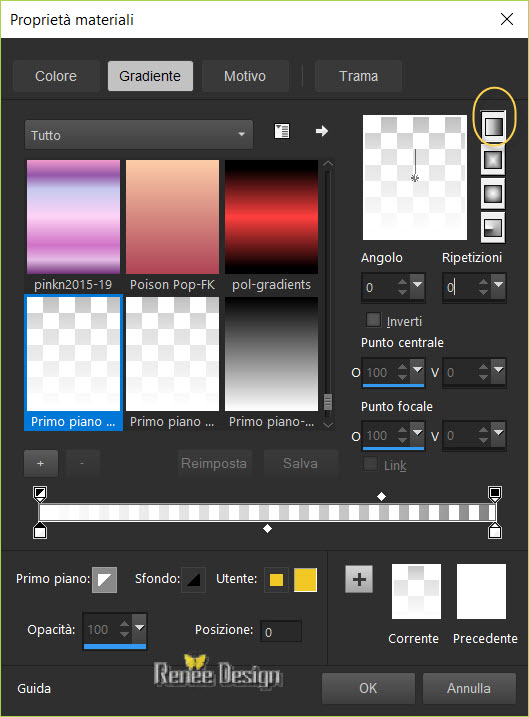
- Attiva lo strumento Riempimento
 e
riempi la selezione con il gradiente e
riempi la selezione con il gradiente
SELEZIONI>DESELEZIONA TUTTO
35. Effetti>Plugin>Eye Candy
5>Impact>Backlight>Preset: Filled Faint per default
36. Effetti>Effetti di
distorsione>Coordinate polari
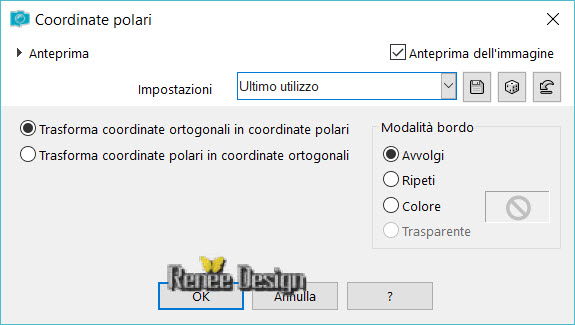
37. Immagine>Capovolgi
38. Tavolozza dei livelli - cambia
la modalità di miscelatura di questo livello in Filtra -
diminuisci l'opacità a 44
39. Attiva lo strumento Selezione
(S) - Rettangolo - e seleziona questa parte:
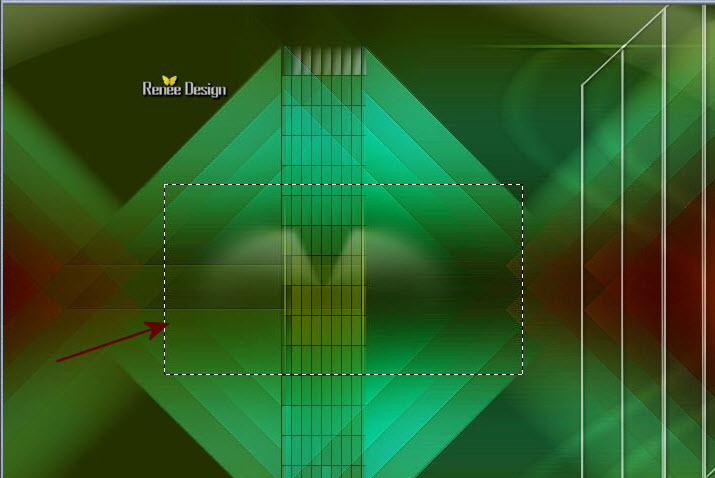
CANCELLA

SELEZIONI>DESELEZIONA TUTTO
- Tavolozza dei livelli -
posizionati sul livello Raster 1
40. Livelli>Nuovo livello raster
41. Attiva lo strumento Selezione
(S)>Selezione personalizzata
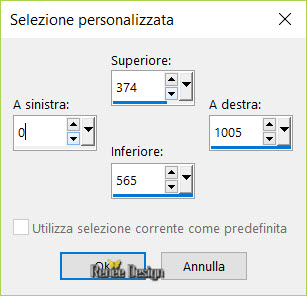
42. Attiva lo strumento Riempimento
 e
riempi la selezione con il nero e
riempi la selezione con il nero
43. Effetti>Plugin>< I.C.NET
Software >Filter Unlimited 2.0>&<BKg
Designer sf10 II> - Guidelines per default 10/10/128
44.
Effetti>Plugin>Transparency>Eliminate black
45.
Effetti>Effetti bordo>Aumenta di più
46.
Effetti>Plugin>MuRa's Meister>Perspective Tilling - per
default
SELEZIONI>DESELEZIONA TUTTO
47.
Selezioni>Carica/salva selezione>Carica selezione da
disco - Cerca e carica la selezione "DailyDog_2"
CANCELLA
 2 VOLTE
2 VOLTE
SELEZIONI>DESELEZIONA TUTTO
48.
Livelli>Nuovo livello raster
49.
Selezioni>Carica/salva selezione>Carica selezione da
disco - Cerca e carica la selezione "DailyDog_3"
50.
Attiva lo strumento Riempimento
 e
riempi la selezione con il nero e
riempi la selezione con il nero
SELEZIONI>DESELEZIONA TUTTO
51.
Effetti>Plugin>Eye Candy 3>Perspective Shadow
- se
compare questo messaggio è sufficiente premere Ok ed il
filtro si aprirà ugualmente:
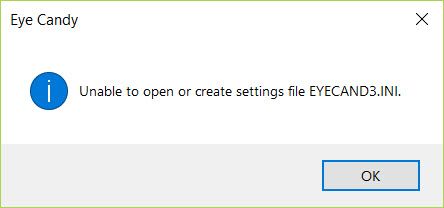
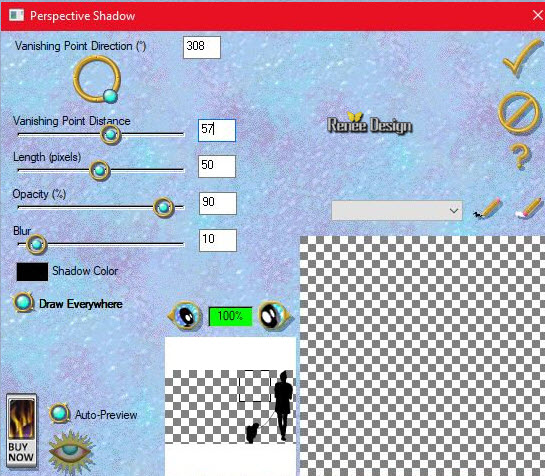
52. Apri il tube
"Daily_Dog_light-effects"
- Modifica>Copia - torna al tuo
lavoro ed incolla come nuovo livello
53. Effetti>Effetti
immagine>Scostamento O = 197 e V = 200 Trasparente
54. Apri il tube "Daily-Dog-Texte.png"
- Modifica>Copia - torna al tuo
lavoro ed incolla come nuovo livello
55. Effetti>Effetti
immagine>Scostamento O = 120 e V = 145 Trasparente
- Tavolozza dei livelli - cambia la
modalità di miscelatura di questo livello in Sovrapponi
- diminuisci l'opacità a 95
- Tavolozza dei livelli -
posizionati in alto
56. Livelli>Nuovo livello raster
57. Attiva lo strumento Aerografo
 ,
così configurato: ,
così configurato:

ed applica con il colore bianco,
così:
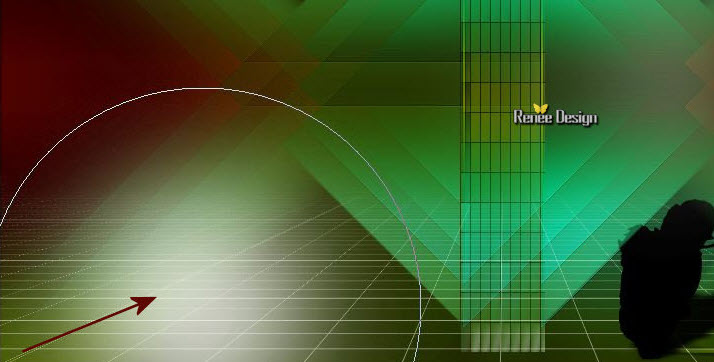
Fai
attenzione con questo strumento, più premi più l'effetto
diventa marcato - sono sufficienti 2 o 3 clics
58. Effetti>Effetti di
trama>Veneziana - colore #450503 -

59. Effetti>Effetti bordo>Aumenta
di più
60. Effetti>Effetti di
distorsione>Onda
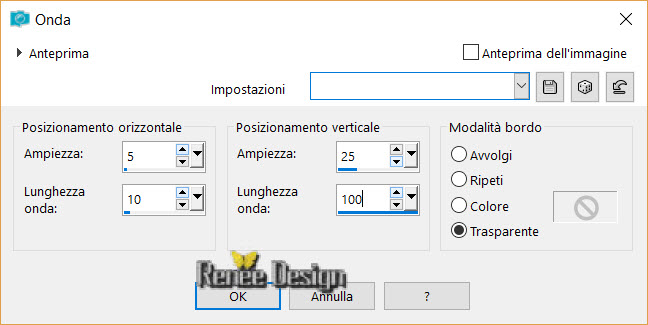
61. Effetti>Effetti 3D>Sfalsa Ombra
- colore #e4950c
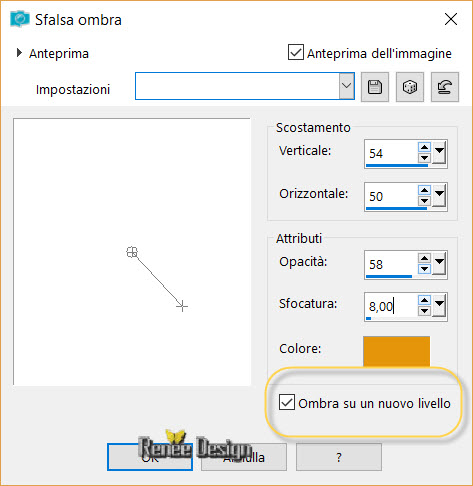
62. Apri il
tube "Daily_Dog-light-DECO.pspimage"
- Modifica>Copia - torna al tuo
lavoro ed incolla come nuovo livello
- Non spostarlo
63. Apri il tube
"Renee_TUBES_DailyDog"
- Immagine>Ridimensiona a 78% e poi
a 58%
- Modifica>Copia - torna al tuo
lavoro ed incolla come nuovo livello
- Posiziona a sinistra
64. Effetti>Plugin>Eye Candy 5>Perspective
-
‘’
!
Settings Tour__DailyDog_Reflect (Tall Selection)!
Reflect in Front, Short.f1s
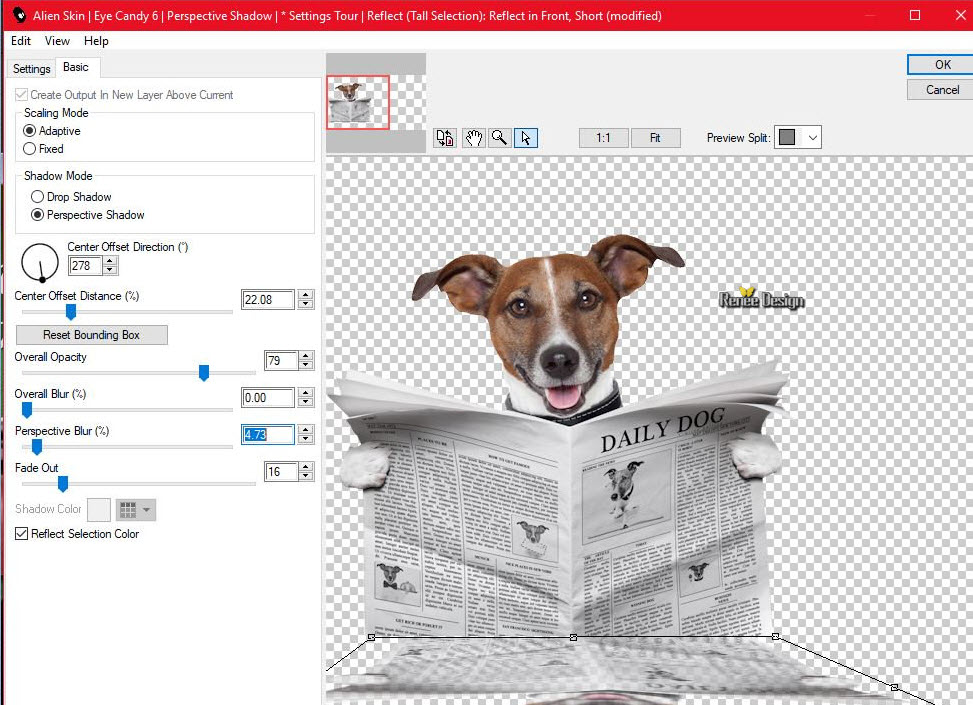
- Se non hai questo filtro, puoi
copiare ed incollare il tube già pronto che ho allegato
nel materiale
65. Apri il tube
"Renee_TUBES_DailyDog_Face.pspimage"
- Modifica>Copia - torna al tuo
lavoro ed incolla come nuovo livello
- Posiziona
- Tavolozza dei livelli -
posizionati sul livello della selezione trasformata
66. Apri il tube
"Renee_TUBES_the-daily-dog-logo.png"
- Modifica>Copia - torna al tuo
lavoro ed incolla come nuovo livello
67. Effetti>Effetti
immagine>Scostamento O = 10 e V = -153 Trasparente
- Tavolozza dei livelli -
posizionati in alto
68. Apri il tube
"Daily_Dog_Ciel.pspimage"
- Modifica>Copia - torna al tuo
lavoro ed incolla come nuovo livello
- Posiziona in alto
69. Livelli>Nuovo livello raster
70. Selezioni>Carica/salva
selezione>Carica selezione da disco - Cerca e carica la
selezione "DailyDog_4"
71. Attiva lo strumento Riempimento
 -
2 clics con il colore bianco -
2 clics con il colore bianco
SELEZIONI>DESELEZIONA TUTTO
72. Tavolozza dei livelli -
cambia la modalità di miscelatura di questo livello in
Indebolisci
73. Immagine>Aggiungi bordatura - 1
pixel - colore #38661d
74. Immagine>Aggiungi bordatura -
10 pixels in bianco
75. Immagine>Aggiungi bordatura - 1
pixel - colore #38661d
76. Immagine>Aggiungi bordatura -
40 pixels in bianco
77. Apri il tube "deco-fin"
- Modifica>Copia - torna al tuo
lavoro ed incolla come nuovo livello
78. Apri ed incolla il tube del
titolo oppure scrivine uno a tuo gusto
Il
tutorial è terminato
Spero abbiate gradito eseguirlo
Grazie
Renée
Scritto il 11 Maggio 2018
pubblicato
nel 2018
*
Ogni somiglianza con una lezione esistente è una pura
coincidenza
*
Non dimenticate di ringraziare i tubeurs e le
traduttrici che lavorano con e per noi.
Grazie
|